Word2013中怎麼插入域 在word2013中插入域的步驟
很多用戶在編輯word2013文檔的過程中,有時候需要插入域功能來進行操作,但是有一些剛接觸的新手用戶可能還不知道Word2013中怎麼插入域吧,為瞭讓大傢看的清楚,小編給大傢演示一下在word2013中插入域的步驟吧,有需求的可以隨小編一起來看看。
具體步驟如下:
1、打開word2013文檔,確認插入域的位置;
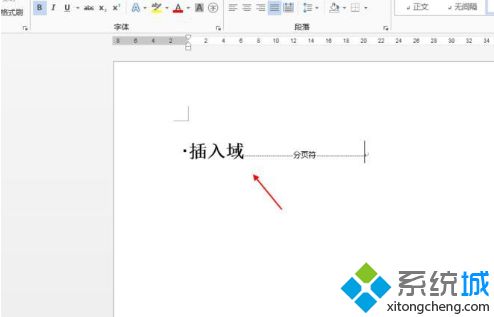
2、點擊“插入”功能;

3、點擊其中的“文檔部件”;
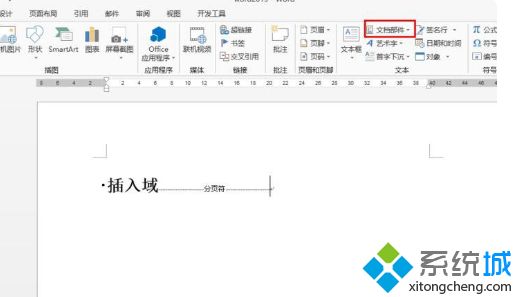
4、在下拉框中選擇“域”;
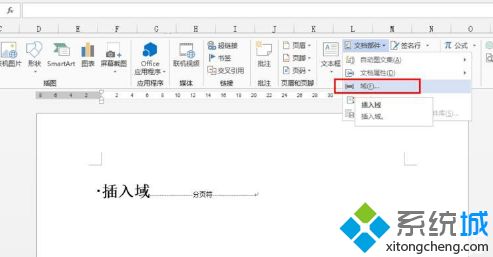
5、比如我們插入時間,在類別中選擇“時間和日期”;
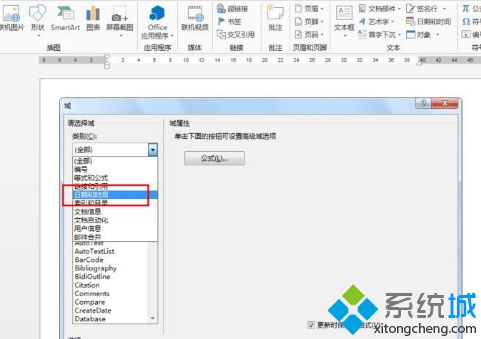
6、在域屬性中選擇其中一種形式,點擊“確定”;
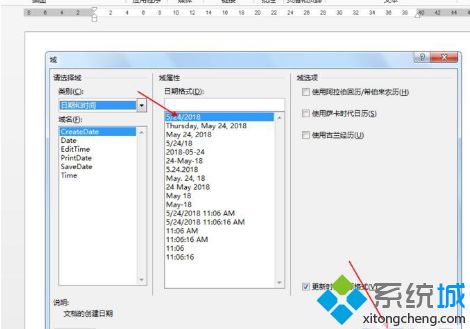
7、如下圖所示我們就插入瞭時間。
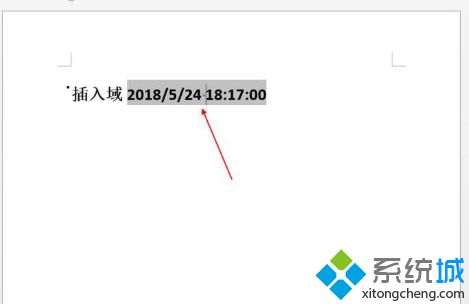
上述給大傢介紹的就是在word2013中插入域的步驟,有這個需要的小夥伴就可以按照上面的圖文步驟來插入域瞭。
推薦閱讀:
- word2016密鑰|word2016激活密鑰最新|word2016產品密鑰
- pdf是什麼格式 pdf和word的區別
- 怎麼將圖片轉換成word文檔 圖片怎麼轉成word文檔格式
- rtf是什麼格式的文件 rtf格式和word的區別
- 如何在word文檔的方框裡打勾 word方框勾號怎麼打出來